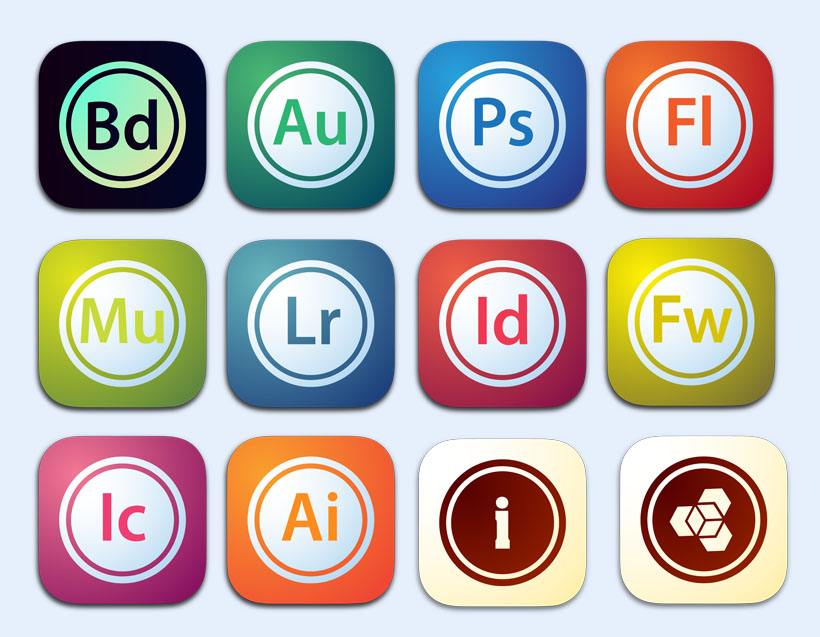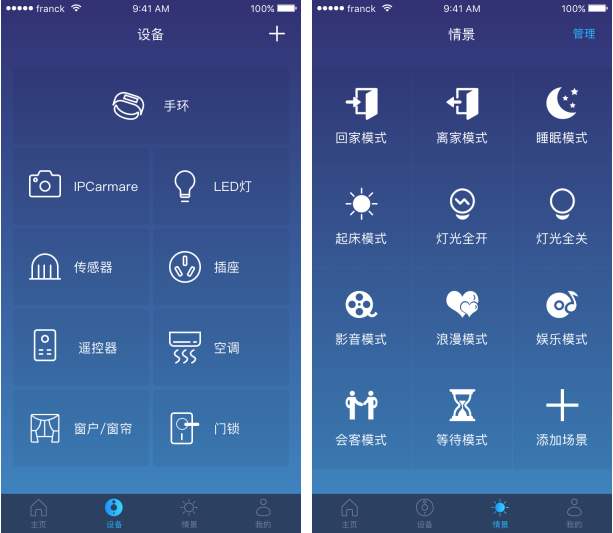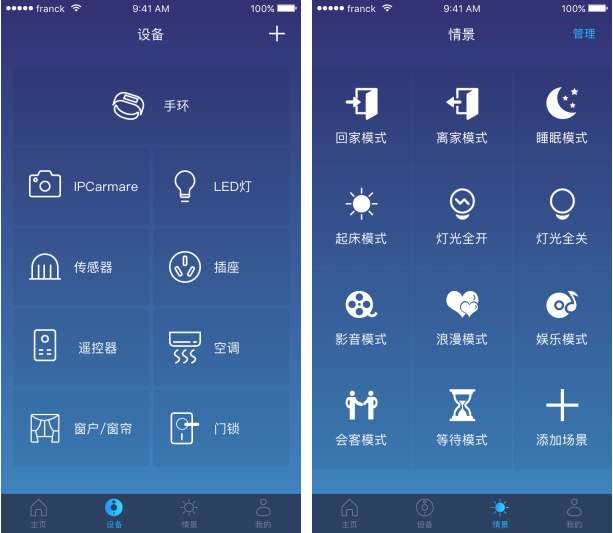word2007怎么自动生成目录
2017-04-21 11:49:41文章来源:点点软件园热度:0
word怎么自动生成目录?自动生成目录也是写论文的时候大家要用到的技巧,具体怎么直接使用word设置生成目录来看下文吧。更多最新IT资讯尽在金顺软件园http://www.jinshun168.com/
小编推荐
http://www.jinshun168.com/soft/6932.html
http://www.jinshun168.com/soft/17712.html
http://www.jinshun168.com/soft/10202.html
word怎么自动生成目录
1、在工具栏上选择“开始”然后选择“样式”。
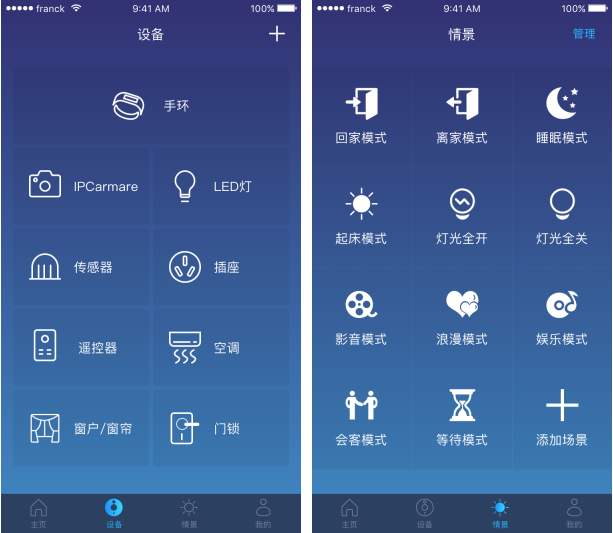
2、在“样式”中,主要就是用到标题 1,标题 2,标题 3。把标题 1,标题 2,标题 3 分别应用到文中各个章节的标题上。当然标题属性可以自行修改的。

3、用标题 1,2,3 分别去定义文中的每一章节。定义时很方便,只要把光标点到“摘要”上,然后用鼠标左键点一下样式中的标题就定义好了,直到全文节尾。

4、当都定义好后,我们就可以生成目录了。把光标移到文章最开头你要插入目录的空白位置,选“引用”--“目录”—"插入目录",点右下的确定就 OK 了。
以上,就是金顺软件园小编给大家带来的word2007怎么自动生成目录全部内容,希望对大家有所帮助!
编辑:存皓